创建自定义门户管理应用
备注
- 从 2022 年 10 月起,Power Apps 门户更名为 Power Pages。
- 此主题适用于旧版功能。 有关最新信息,请转到 Microsoft Power Pages 文档。
概述介绍门户管理应用以帮助您了解高级门户配置。 在本演练中,您将了解如何创建自定义门户管理应用。
如何创建自定义门户管理应用
重要
- 不能将按照本文创建的自定义应用用作默认支持的门户管理应用的替代应用。 仅当无意中删除了默认门户管理应用时,才使用本文中介绍的方法 。
- 对默认门户管理应用进行的任何更新都对此自定义应用不可用。 将此自定义应用作为其他任何自定义模型驱动应用管理。
- 对环境或门户解决方案的更新可能会重新创建默认门户管理应用。 如果出现这种情况,请开始使用默认应用,而不是使用手动创建的自定义应用。
若要创建自定义门户管理应用:
登录到 Power Apps。
在左侧导航中选择创建。
选择从头开始制作模型驱动应用:

选择创建:

选择创建按钮将打开应用程序设计器和创建新应用窗体:

输入应用的名称。 例如,门户管理(自定义):

将自动更新应用的唯一名称。
如果需要,输入说明。
取消选中图标的使用默认图像,然后选择图像文件作为 adx_nav_portals_32.png:

选中使用现有解决方案创建应用程序:
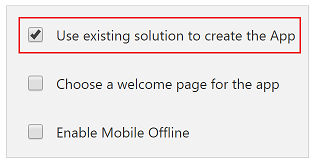
验证所有设置,然后选择下一步:
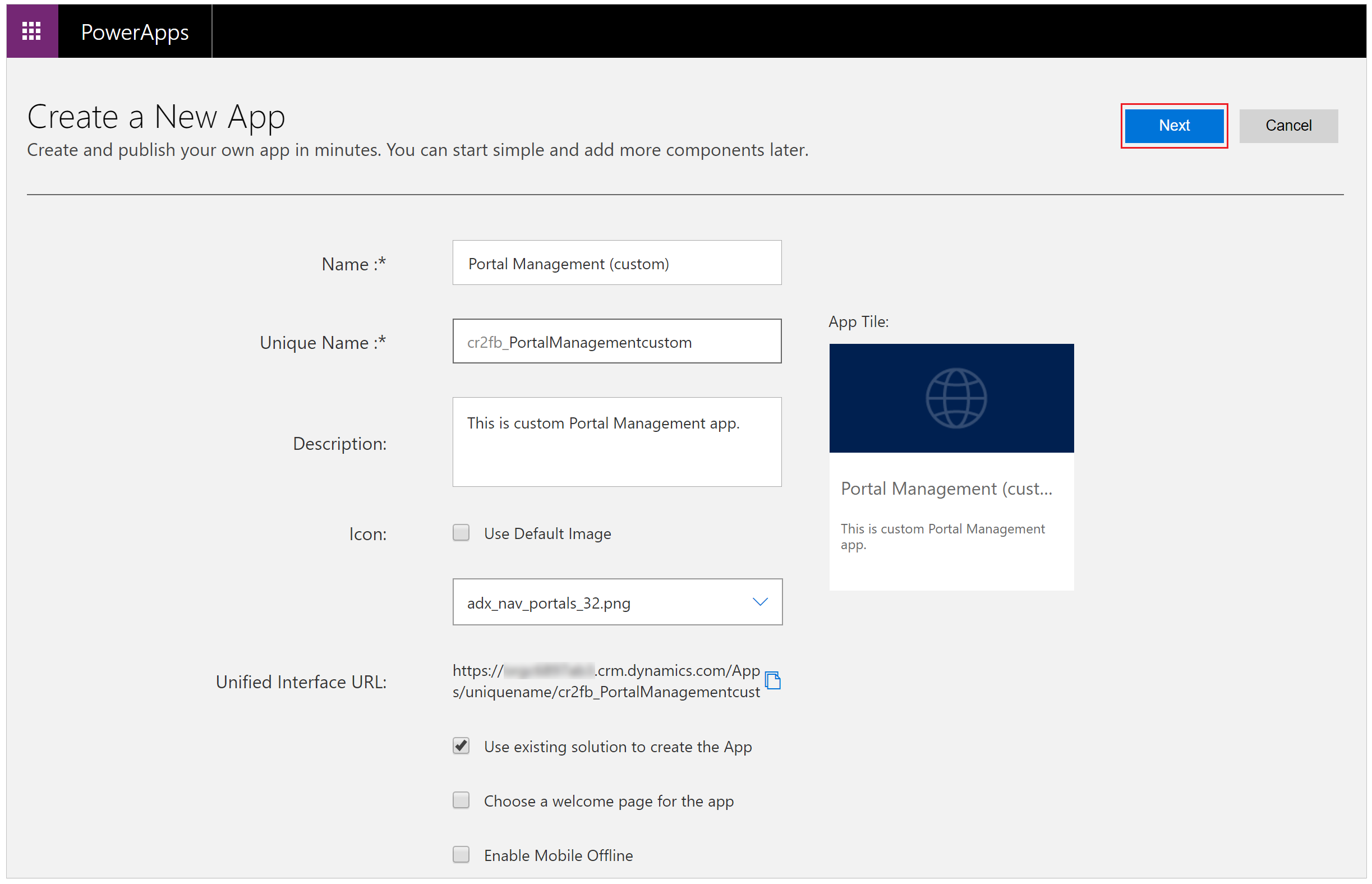
选择 Dynamics 365 门户 - 门户库作为选择解决方案下拉选项的解决方案:

选择 Dynamics 365 门户作为选择站点地图下拉选项的站点地图:

验证选择,然后选择完成:
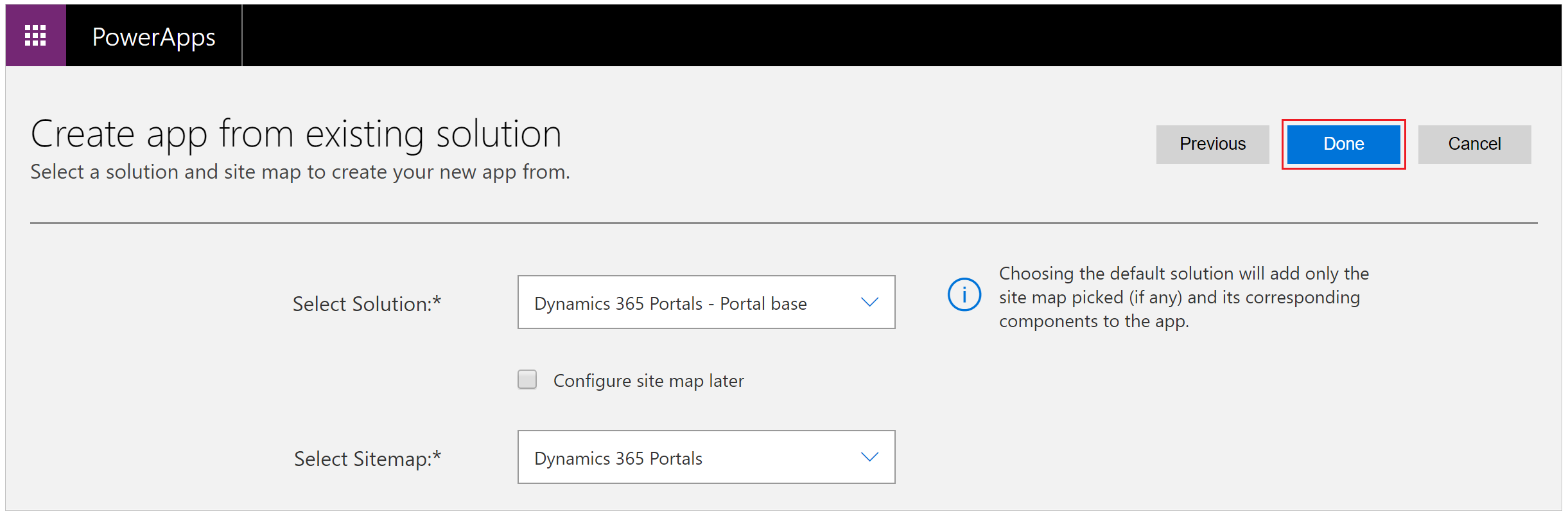
在应用程序设计器中打开应用后,选择发布:

关闭应用程序设计器浏览器选项卡。
打开“Power Apps”。
从左侧导航栏中选择应用。
您可以看到创建的新门户管理自定义应用:

将光标悬停在新应用名称上方,然后选择以打开新门户管理自定义应用:

现在,您可以使用自定义门户管理应用并配置门户设置。